Så här skapar du automatiskt WordPress-inlägg från YouTube Video
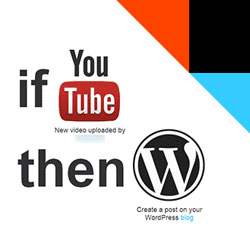
Nyligen frågade en av våra användare oss för att automatisera processen att skapa ett nytt inlägg i WordPress när de laddar upp en ny video på sin YouTube-kanal. Att lägga till en YouTube-video i WordPress är extremt enkel, men det kräver att du loggar in manuellt, skapar ett inlägg och lägger sedan in videon. I den här artikeln visar vi hur du automatiskt skapar nytt WordPress-inlägg när en YouTube-video laddas upp.
Vi kommer att använda ett gratis verktyg som heter IFTTT för att göra detta.
Vad är IFTTT?
IFTTT står för "om detta då". Det är en kraftfull tjänst som låter dig automatisera vissa uppgifter baserat på dina angivna kriterier. Till exempel:
Om detta händer: "En ny video laddas upp till YouTube".
Sedan do den där: Skapa nytt inlägg i WordPress.
Exemplet ovan kallas ett recept. Du kan skapa ett recept för många webbaserade tjänster. Kolla in vår artikel om hur du automatiserar WordPress och sociala medier med IFTTT för fler exempel.
Skapa YouTube till WordPress Recept i IFTTT
Första sak du behöver göra är att gå till IFTTTs hemsida och registrera dig (det är gratis).
När du är inloggad måste du klicka på Skapa knappen för att börja skapa ditt första recept.

Detta får dig att skapa en receptguide. Du måste välja en trigger genom att klicka på "den här" länken.

Nu ser du ett antal kanaler som kan användas med IFTTT. Bläddra ner eller sök efter YouTube och klicka för att markera den.

När du klickar på YouTube tar det dig till nästa steg och frågar dig att aktivera en YouTube-kanal. Du måste klicka på aktivera-knappen för att tillåta IFTTT-åtkomst till ditt YouTube-konto.

När du har aktiverat ditt YouTube-konto kan du välja en trigger. IFTTT visar dig några val. För det här exemplet måste du klicka på "Ny video uppladdad".

Detta tar dig till nästa steg som vanligtvis låter dig välja fält från vald utlösare. Men den utlösare vi har valt har inga fält att välja mellan. Klicka bara på "Skapa utlösare" knapp.

Nu kommer du till 'Den där' en del av ditt recept. Här definierar du åtgärden som ska utföras när receptet utlöses. Klicka på 'den där' att fortsätta.

IFTTT kommer nu att be dig välja en handlingskanal. Sök efter eller bläddra ner för att välja WordPress.

Återigen kommer du att bli ombedd att aktivera kanalen. Klicka på aktivera knappen och ge din WordPress webbplatsadress, användarnamn och lösenord.

IFTTT visar nu åtgärder du kan välja att utföra på din WordPress-webbplats. Du måste klicka på "Skapa en post".
I nästa steg måste du välja ingredienser från YouTube-kanalen för att lägga till i ditt WordPress-inlägg. Som du kan se på skärmdumpen nedan har vi valt att lägga till YouTube-videotitel som WordPress-posttiteln. Vi har använt beskrivning och URL i postområdet.

När du rullar ner kan du välja om du vill publicera posten direkt, publicera privat eller spara som ett utkast. Klicka på "Skapa åtgärd" knappen för att fortsätta.

IFTTT kommer nu visa dina receptuppgifter. Du måste spara det genom att klicka på "Skapa recept" knapp.

Viktig: IFTTT har som standard en URL-korting som är aktiverad vilket innebär att din YouTube-URL kommer att förkortas av IFTTT och WordPress kan inte bädda in din video. För att lösa detta problem måste du inaktivera URL-förkortning i IFTTT. Börja med att klicka på ditt användarnamn längst upp till höger på IFTTT-instrumentpanelen och klicka sedan på Inställningar. Därefter bläddrar du ner till URL-kortavsnittet och inaktiverar det.

Det är allt, ditt IFTTT recept är klart nu. Den kontrollerar automatiskt YouTube för nya videoklipp var 15: e minut. Om den hittar en ny video, kommer IFTTT automatiskt skapa ett nytt WordPress-inlägg från den här YouTube-videon.
Vi hoppas att den här artikeln hjälpte dig att skapa nya inlägg i WordPress från YouTube-uppladdningar. Glöm inte att kolla in våra 9 användbara YouTube-tips för att krydda din WordPress-webbplats.
Om du gillade den här artikeln kan du prenumerera på vår YouTube-kanal för WordPress-videoinstruktioner. Du kan också hitta oss på Twitter och Google+.


